Sok mobilalkalmazás már támogatja a sötét témát. A Google Chrome-ban is engedélyezheti. Legalábbis az Android verziójában (az iOS fejlesztőknek a Safari motort kell használniuk, amivel kapcsolatban az alkalmazás funkcionalitása korlátozott). Nézzük meg, hogy ez pontosan hogyan történik.
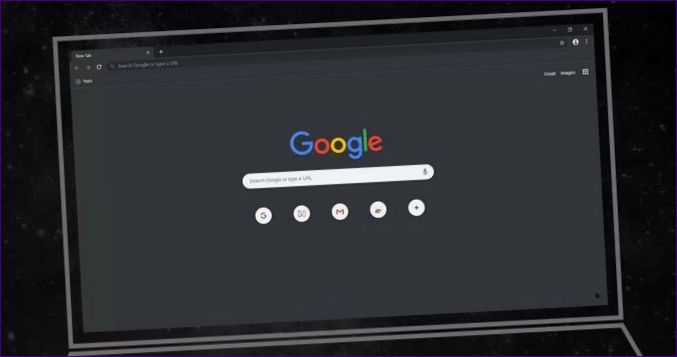
Miért használjon sötét témát
Az első dolog, amit meg kell tanulnod, hogy a sötét téma nem mindig hasznos. Talán nem kell bekapcsolnod?
Ez a téma leginkább az AMOLED-képernyővel rendelkező készülékek esetében releváns. Az ezzel a technológiával létrehozott kijelző szerves LED-ekből áll. Ha más képernyőkön külön réteg van háttérvilágítással, amely bármilyen kép megjelenítésekor világít, az AMOLED-mátrixon minden egyes pixel önállóan világít. Ez azt jelenti, hogy a képernyőnek nem kell energiát pazarolnia a fekete színű területek világítására. És minél több ilyen terület van, annál kevésbé aktív az akkumulátor fogyasztása.
Ami a táblagépeket illeti, az AMOLED kijelzőt csak a Samsung Galaxy Tab S sorozatban használják. Az okostelefonok esetében az ilyen képernyőket nem csak a dél-koreai gyártók építik be. Ha szeretné megtudni, hogy milyen kijelzőt használ a készülék, nézze meg a készülék specifikációit valamelyik áraggregátoron vagy máshol.
Ha okostelefonja képernyője IPS technológiával készült, akkor a sötét téma aktiválása után nem kell az akkumulátor élettartamának növekedésére számítania. A háttérvilágítás minden esetben a teljes kijelzőfelületen működik. De egy sötét téma csökkentheti a szem megterhelését éjszaka. Csak arra kell ügyelnie, hogy egy ilyen pillanatban a háttérvilágítás kellően lehalványuljon.
A sötét téma engedélyezése
Most itt az ideje megtanulni, hogyan lehet engedélyezni a sötét témát a Google Chrome mobil verziójában. Ez a funkció 2019 tavaszán jelent meg ebben a böngészőben. De eleinte még kísérleti jellegűnek számított, így a sötét téma aktiválásához sok nem nyilvánvaló lépést kellett megtenni. Most azonban a dolgok sokkal egyszerűbbek.
Kezdetben a felület automatikusan elsötétül, ha az operációs rendszer beállításaiban hasonló témát választottunk ki. De ez nem minden okostelefonon történik meg. Így könnyebb megtanulni, hogyan lehet engedélyezni a sötét témát, ha az internetes böngésző beállításaihoz megyünk. Kövesse tehát az alábbi utasításokat:
-
Amikor megnyitja a Google Chrome-ot, koppintson a jobb felső sarokban lévő három függőleges pontra.
-
Koppintson a „Beállítások” gombra.
-
A böngésző kevés alapértelmezett beállítást kínál a módosításhoz. Ezért nem okozhat gondot a „Témák” rész megtalálása. Kattintson rá.
-
Itt kell a kapcsolót „Sötétre” állítani. Az interfész azonnal megfordul. Ha van egy „Alapértelmezett” opció, akkor azt használhatja – ebben az esetben az alkalmazás az operációs rendszer beállításai szerint fog működni.
Ez minden! Visszatérhet a megtekintett weboldalra.
Lehetséges problémák
A Google fejlesztőinek legjobb erőfeszítései ellenére nem tudják megjósolni az internetes oldalak viselkedésének összes algoritmusát. Így néhány oldal továbbra is fehér háttérrel jelenik meg. És nem valószínű, hogy a hátteret sötétebb színűre változtatja, ha az kék vagy hasonló színű. Továbbá a téma esetleg nem jelenít meg egy speciális, HTML5-ön alapuló webes szolgáltatást.
Az is előfordulhat, hogy a „Témák” szakasz nem érhető el az internetes böngésző beállításaiban. Ebben az esetben győződjön meg róla, hogy először a Chrome-ot futtatja. Ha nincs kétség, akkor az alkalmazás verziója a hibás. Ez a funkció először a 74-es verzióban jelent meg, majd néhány verzióval később a beállítások nyilvánosan elérhető részeként vált elérhetővé. Próbálja frissíteni az alkalmazást. Ez általában automatikusan megtörténik, amint az otthoni Wi-Fi hálózaton van. Ha blokkolt egy ilyen hasznos operációs rendszerfunkciót, akkor irány a Google Play. Itt kell beírni a böngésző nevét a keresőmezőbe. Az oldalon biztosan találsz egy „frissítés” gombot, ha elavult verziót használsz.
Inkognitó mód
Ha új lapot nyit inkognitó módban (amikor a böngészési előzmények nem kerülnek mentésre), azonnal sötétebb képernyő jelenik meg. Azonban ez nem egy teljes értékű sötét téma! Ebben az esetben csak a felhasználói felület színei invertálódnak; a weboldalak háttere változatlan marad. Az inkognitó mód és a sötét téma közötti különbséget a keresőmezőben lévő megfelelő ikonról lehet megkülönböztetni. Úgy néz ki, mint egy szemüveg és egy kalap – a régi játékfilmek szerint minden kém tipikus tartozéka.
Következtetés
A sötét téma bekapcsolása másodpercek kérdése. Különösen, ha ez a Chrome böngésző. Továbbra is emlékeztetni kell arra, hogy a téma pozitív hatással van az akkumulátor élettartamára, nem minden eszközön – minden a telepített képernyő típusától függ.

Szeretném megkérdezni, hogyan lehet engedélyezni a sötét témát a Chrome böngészőben Androidon? Van-e lehetőség erre a beállításra, és ha igen, hogyan kezelhetem ezt? Előre is köszönöm a választ!